Как узнать пароль от WiFi в Windows 7, 8, 10
Недавно я столкнулся с довольно глупой ситуацией - забыл пароль от своего собственного Wi-Fi! Но это дело поправимое, т.к в версиях Windows 7,8,10 можно очень просто его подсмотреть. Сейчас я расскажу про два способа это сделать. Первый способ простой, но требует, чтобы компьютер был подключен к сети, от которой требуется ключ (полезно, если вы, как и я забыли пароль от своего Wi-Fi). Второй способ подойдёт если нужно вспомнить пароль от любой сети, к который ранее был подключен ваш компьютер ноутбук или планшет.
Всё выше перечисленное будет рассказано на примере Windows 10, но в других версиях делается аналогично, а в Windows 7 даже проще.
Для начала нам нужно попасть в Панель управления. В Windows 10 она скрыта в Пуск → Служебные программы, или просто ищем через поиск:
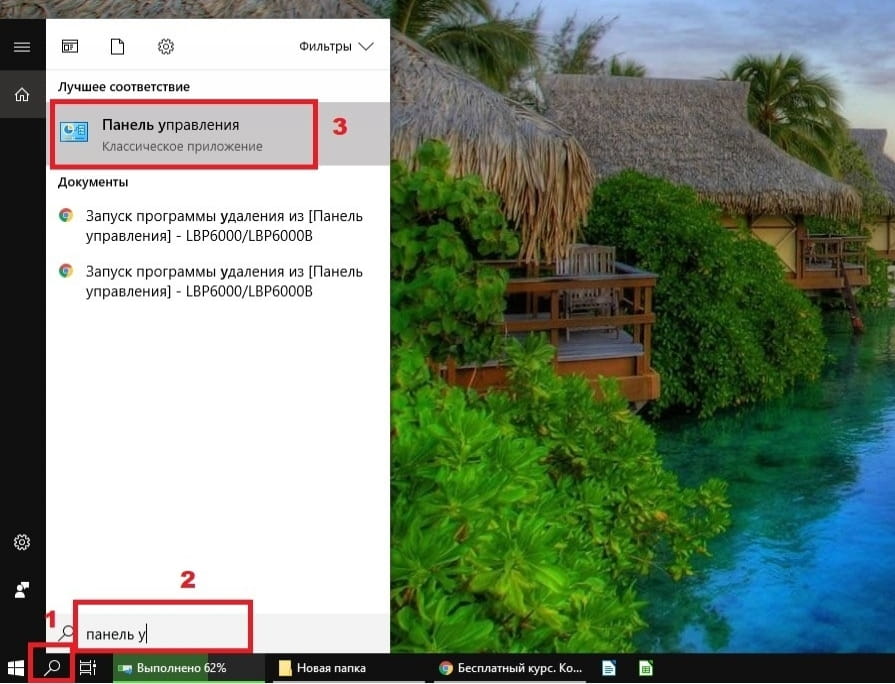
В панели задач нажимаем кнопку поиск, в строку вписываем "Панель управления" и щёлкаем по найденной программе.
Далее в Панели управления ищем Центр управления сетями и общим доступом, открываем его
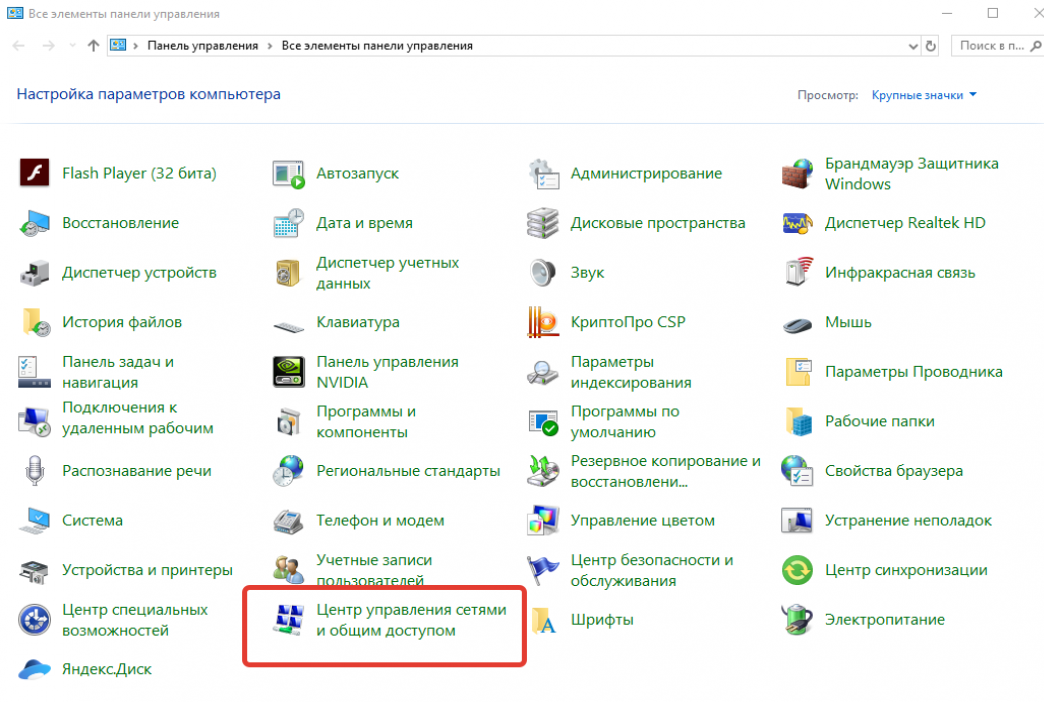
Затем выбираем беспроводную сеть, к которой подключен ваш компьютер и щёлкаем по ней.
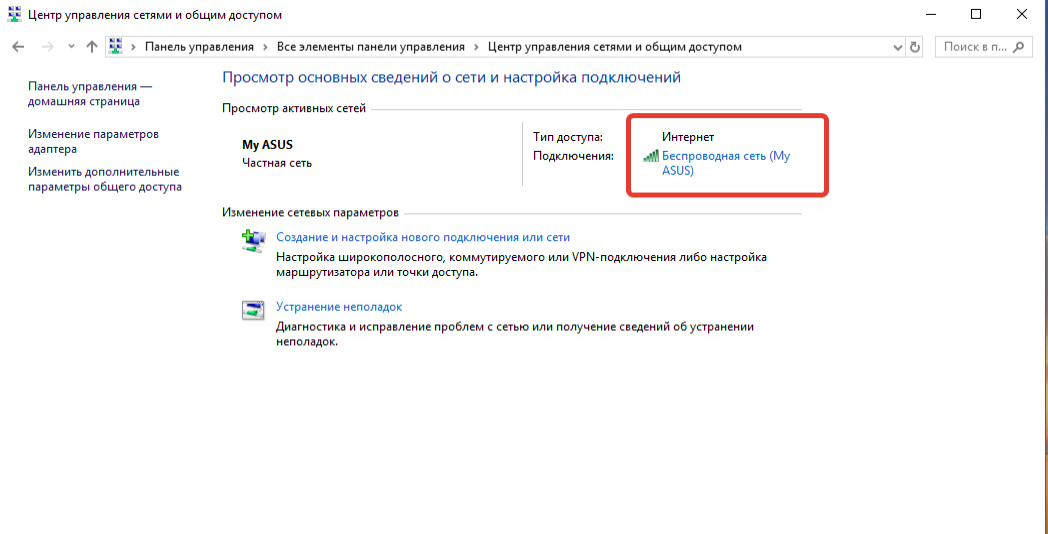
Открывается очень полезное окно. Советую запомнить, как до него добраться. Здесь отображаются основные свойства сетевого подключения, в том числе весь трафик — очень полезно если вы используете лимитное подключение, например через сотового оператора. Но нам нужна кнопка Свойства беспроводной сети, нажмите её.
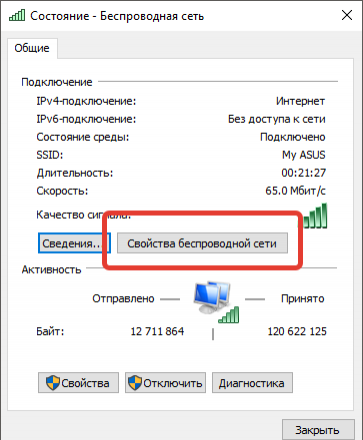
В следующем окне переходим на вкладку Безопасность и ставим галочку Отображать вводимые знаки.
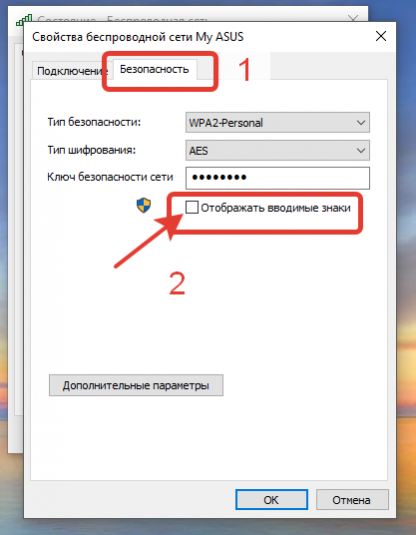
В строке над галочкой появится пароль от вашей сети.
Описанный способ работает, если у вас компьютер ноутбук или планшет уже подключены к сети. Но если сеть недоступна в настоящий момент, то есть способ посмотреть пароли ко всем сетям WiFi, к которым вы подключались.
Если вам понадобилось узнать пароль от WiFi, к которому подключался ваш компьютер ранее, то следуйте инструкции ниже.
В Windows 7 всё делается просто:
- заходим в Пуск → Панель управления → Центр управления сетями и общим доступом;
- в левом верхнем углу ищем и открываем Управление беспроводными сетями;
- в списке сетей выбираем нужную, щёлкаем правой кнопкой мыши, выбираем Свойства;
- переходим на вкладку безопасность и ставим галку Отображать вводимые знаки.
В Windows 10 всё сложнее:
Для начала нужно узнать имя сети к которой вы подключались. Для этого нажмите Пуск→ Параметры
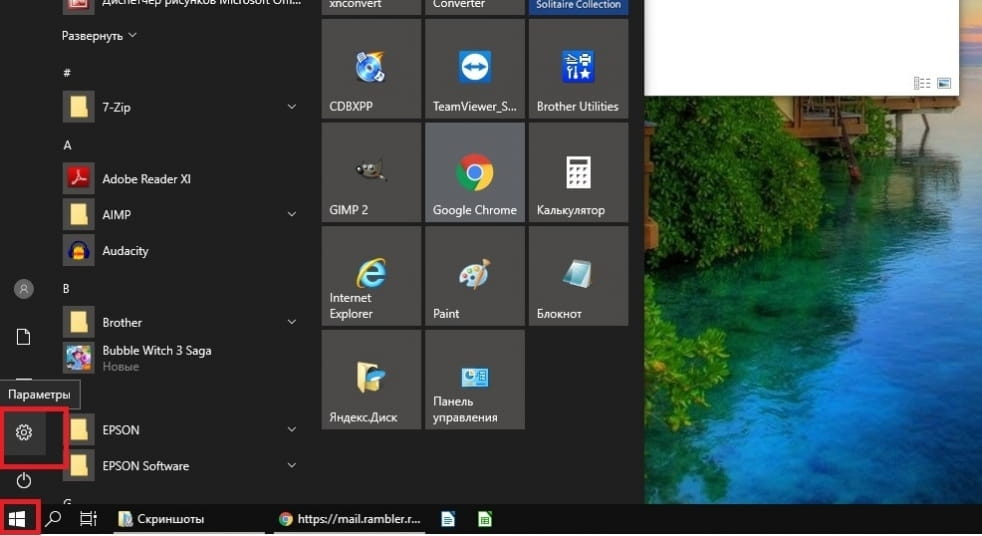
В открывшемся окне выберем Сеть и интернет
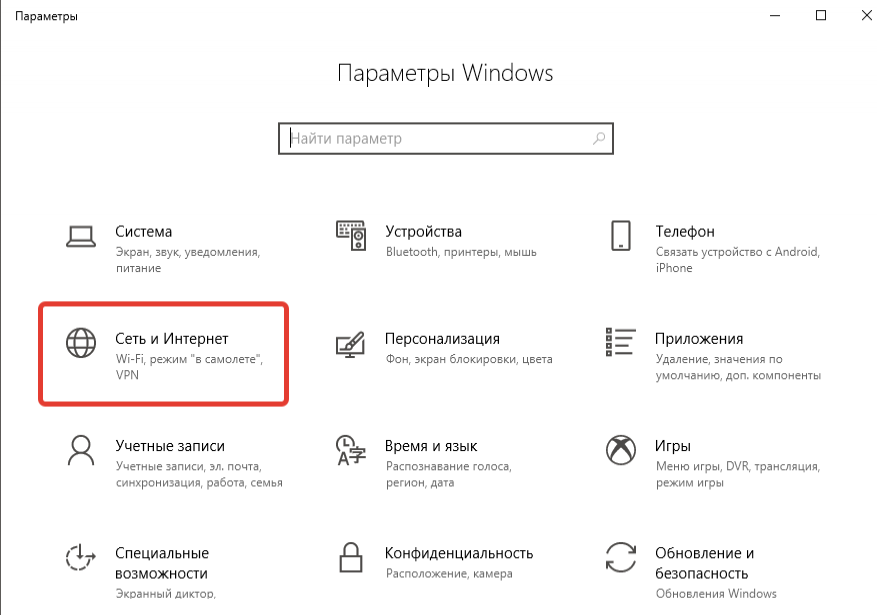
Затем переходим в раздел Wi-Fi и выбираем Управление известными сетями
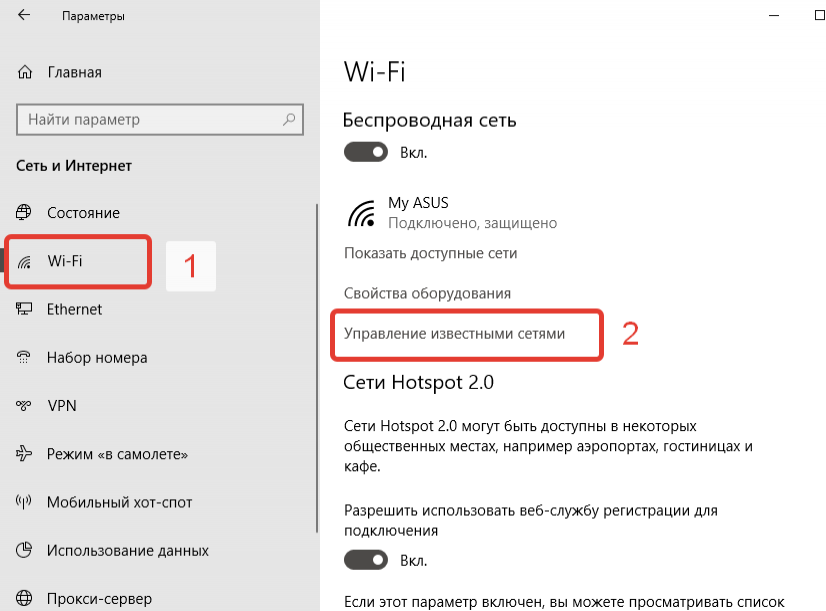
Ищем нужную сеть из списка и точно переписываем название!
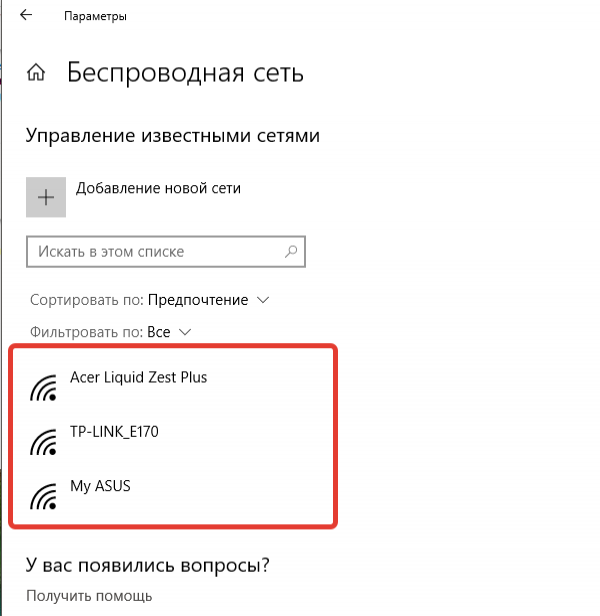
Далее в строке поиска (или сразу в командной строке) пишем
netsh
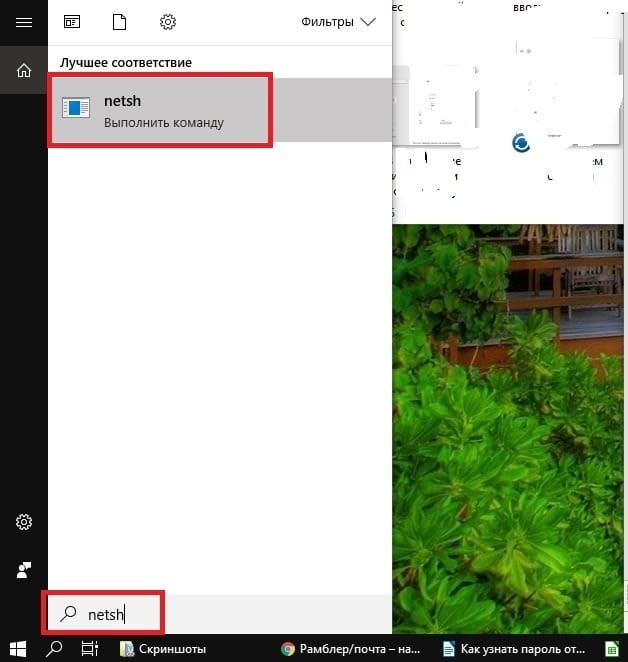
и запускаем найденную программу щелчком мышью или Enter на клавиатуре.
Запускается командная строка. Теперь в Командную строку вписываем:
wlan show profiles name=Имя_Сети key=clear
Смотрите описание ned тут.
Нажимаем Enter на клавиатуре и получаем:.
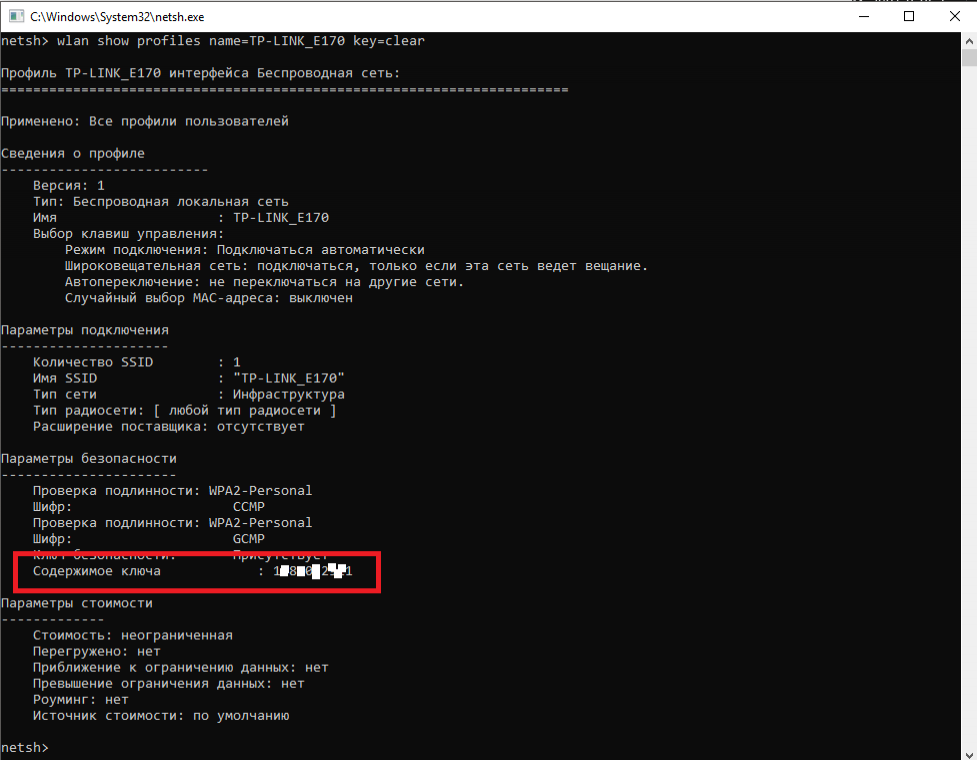
Далее находим строку Содержание ключа и запоминаем наш пароль.
Существует ещё один способ посмотреть свой пароль — зайти в админ-панель своего роутера и в разделе Wi-Fi, на вкладке безопасность будет ваш пароль, но это уже тема для другой статьи.
